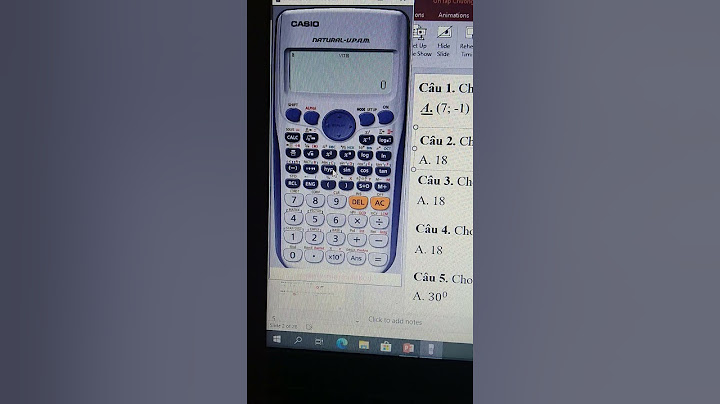- Autocad hiện nay là phần mềm thiết kế, triển khai bản vẽ tốt nhất hiện nay. Kể từ phiên bản Autocad 2010 cho đến nay, theo thông lệ cứ 1 năm một lần, hãng Autodesk đều có những nâng cấp đáng giá cho phần mềm Autocad, một trong những phần mềm rất nổi tiếng của hãng và tất nhiên song song những vấn đề cải tiến đó thì Autocad đã trở nên nặng nề do phải kham rất nhiều vấn đề. Nếu chúng ta có một máy tính với cấu hình đủ mạnh thì mọi việc quá đơn giản tuy nhiên nếu chúng ta cài đặt trên hệ thống máy tính cũ thì Autocad sẽ rất chậm - Bài viết này sẽ giúp các bạn tận dụng được hệ thống máy tính cấu hình yếu nhưng vẫn chạy được các phiên bản Autocad mới nhất, chỉ cần bỏ ra một ít thời gian để cấu hình lại, chúng ta sẽ có những trải nghiệm bất ngờ và tốc độ làm việc sẽ tăng đáng kể. Bên cạnh đó các bạn nên biết cách sử dụng phím tắt Autocad và kỹ năng thiết kế nhanh trong Autocad. Chúng ta cùng bắt đầu.  1. Tăng tốc độ khởi động bằng cách vô hiệu hóa màn hình khởi động- Khi khởi động, mặc định Autocad sẽ khởi động cùng lúc rất nhiều chức năm kèm theo và có thể chúng ta không sử dụng đến do đó trong trường hợp này chúng ta sẽ tiến hành loại bỏ những chức năng đó để tăng tốc độ khởi động cho chương trình. - Cửa sổ StartUp, cửa sổ thông báo Creating new file on startup, màn hình khởi động Autocad và nhiều thứ khác nữa, bây giờ chỉ cần một số thao tác chúng ta sẽ làm cho quá trình khởi động Autocad sẽ nhanh đáng kể. Click phải vào Shorcut Autocad trên màn hình Desktop > Properties > Tại cửa sổ hiện ra chọn Tab Shorcut , thêm dòng chử "/nologo" sau cùng tại Target. Từ bây giờ khi khởi động, màn hình khởi động Cad không còn hiện ra và tốc độ khởi động đã nhanh đáng kể.  2. Thiết lập cho cấu hình Autocad trở về phiên bản cũ hơn.- Autocad cập nhật liên tục, một năm một lần và cho đến thời đểm hiện tại thì Autocad chứa rất nhiều chức năng nhưng trong phạm vi triển khai có thể chúng ta sẽ không dùng hết các chức năng đó, vì vậy để tăng tốc độ làm việc cũng như trải nghiệm phần mềm này ta cần thiết lập lại một số biến, tham số trong Cad giúp phần mềm hoạt động mượt mà hơn mà không mất đi những chức năng vốn có. - Thiết lập biến SELECTIONAREA về giá trị bằng 0 giúp chúng ta tắt chức năng Fill màu vào giữa miền Crossing hoặc Windows bên cạnh đó chức năng Select Drag sẽ đượ cđưa về phiên bản cũ hơn. - Cài đặt biến VTENABLE về giá trị bằng 0 thao tác Zoom sẽ mượt và nhẹ nhàng hơn giống các phiên bản cũ - Tại dòng lệnh Command gõ lệnh: SECLECTIONPREVIEW = 0 sẽ loại bỏ hiệu ứng đồ họa khi di chuyển qua đối tượng cũng giúp cho Autocad nhẹ hơn khi thao tác trên các bản vẽ phức tạp. - Thiết lập DYNAMODE về 0 sẽ tắt chức năng nhập dữ liệu động tại vị trí của Mouse, việc nhập dữ liệu tại Command cũng đủ cho chúng ta khi làm việc trên Autocad.  3. Sử dụng LISP làm nhẹ Autocad và tăng tốc độ khi vẽ- Ở phần thứ 1 và 2 chúng ta cũng đã có rất nhiều phương pháp để tối ưu cấu hình giúp Autocad khởi động nhanh hơn và tốc độ vẽ cũng đượ ccải thiện, tiếp theo chúng ta sẽ load LISP vào Autocad, LISP SPA sẽ làm nhẹ Autocad, các bạn Download Lips Autocad tại đây sau đó load vào Autocad. LISP hoạt động bằng cách thay đổi các biến hệ thống nhằm giảm tính năng về hiển thị và quản lý hệ thống mà không ảnh hưởng đến những tính năng cần thiết trong việc thiết kế khai triển bản vẽ với Autocad - Sau khi tải LISP về chúng ta tiến hành cài đặt như sau (Chỉ cần thao tác 1 lần và sử dụng) + Hiển thị File ẩn của hệ điều hành Windown bằng cách mở cửa sổ Folder Option và chọn tùy chọn hiện tất cả các File ẩn của hệ thống như sau:  4. Chuyển bản vẽ Cad bị lỗi sang File định dạng DXF-Ngoài các cách trên chúng ta sẽ còn có cách sau đây: Mở File Cad bình thường nhưng sau khi Open File lên chúng ta bấm phím ESC để hủy bỏ. Bây giờ nếu màn hình xuáthi ện thông báo “You may want to practice this process with an undamaged file to get a sense of how to do this” thì ta gõ lệnh DXFOUT, nhập tên file vào bấm OK. Tắt và khởi động lại Autocad, tạo File mới và tiếp tục nhập lệnh: DFXIN đẻ mở lại file DFX mới tạo, nếu thành công bạn save file đó thành DWG là xong.  - Vào đường dẫn sau để Load Lisp cho Autocad: C:\Users\2D3D4D_ThuanYen\AppData\Roaming\Autodesk\AutoCAD 2017\R21.0\enu\Support + Lưu ý: - 2D3D4D_ThuanYen: Thay bằng tên máy tính của các bạn - AutoCAD 2017\R21.0: Thay bằng tên hiện có trong đường dẫn tùy thuộc vào phiên bản Cad bạn đang sử dụng - Copy File LISP sau đó Paste vào đường dẫn trên. - Tiếp tục Copy và Paste file LISP vào đường dẫn sau: C:\Program Files\Autodesk\AutoCAD 2017\Support - Khởi động phần mềm Autocad tại cửa sổ Command nhập lệnh: AP để mở hộp thoại Load/Unload Application sau đó Clich vào thẻ Content và chọn LISP tại đường dẫn C:\Program Files\Autodesk\AutoCAD 2017\Support sau đó tắt và khởi động lại Autocad. Hãy thao tác trên bản vẽ để cảm nhận được sức mạnh của Autocad khi cấu hình với LISP.  4. Tối ưu hóa chế độ nhập lệnh trong Autocad - Khi nhập lệnh thì mặc định Autocad sẽ hiện khung gợi ý cho chúng ta chọn lệnh tuy nhiên thông thường chúng ta đã nên cũng không cần đến chức năng này, bấm phím F12 để bật và tắt chế dộ Dynamic Input này.  5. Ẩn chế độ xem trước khi Hatch- Mặc định Autocad sau khi sử dụng và chọn lựa kiểu Hatch, khi đưa chuột vào đối tượng thì Autocad sẽ cho hiển thị chế độ xem trước, với chế độ này khi chúng ta vẽ mặt băng tổng thể thì sẽ rất tốn tài nguyên máy và có thể treo máy do đó chúng ta cần tắt chế độ này với những bản vẽ chi tiết, phức tạp bằng cách tại Command ta gõ lệnh: HPQUICHPREVIEW và gõ lệnh OFF.  6. Tăng tốc và tối tưu hóa phần cứng để Autocad hoạt động tối đa- Để Autocad hoạt động ở mức tối đa và tận dụng được nguồn tài nguyên của máy tại cửa sổ lệnh Command chúng ta gõ lệnh sau 3DCONFIG và bật On cho chế độ Hardware Acceleration  - Tiếp theo nhập lệnh Options, chọn tab Selection, chọn Visual Effect Settings và bật tùy chọn Indicate selection area  - Chỉ với một vài thao tác đơn giản như trên phiên bản Autocad mới của chúng ta sẽ chạy mượt mà hơn nhưng không mất đi những tính năng cập nhật mới. Tối ưu hóa phần mềm là một vấn đề rất quan trọng mà chúng ta những người sử dụng phần mềm cần phải thực hiện để tăng tốc độ làm việc của mình. |